文章目錄
![]() 編輯人員資料
編輯人員資料
![]() 相關文章
相關文章
在處理筆記型電腦時,MS Excel 會自動保存您的文件,這就是為什麼您的檔案擁有臨時的檔案名稱並且位於與真實版本相同的資料夾中。此外,當您考慮手動儲存工作簿時,原始的檔案將被排除,而臨時工作簿將變為真正的工作簿,因為它獲得了檔案名稱。
如果整個過程中斷,則 Microsoft Excel文件無法正確儲存的可能性較高。因此,如果您在 Microsoft Excel 上的工作簿中點擊儲存,則可能隨時彈出「 Excel 不讓我儲存 」錯誤。
1. 使用文件修復軟體修復 Excel 無法儲存
在嘗試修復 Excel 不會出錯的實用解決方案之前,建議安裝文件修復軟體來修復此問題。由於您的 Excel 應用程式可能遇到一些錯誤,自動的一站式解決方案是安裝專業修復軟體,例如EaseUSFixo Document Repair 。
此Microsoft 修復軟體在不同場景下精準有效;當其他修復方法失敗時它會派上用場。這軟體有助於快速消除表格、圖表、過濾器和公式中的損壞。最後,它允許您在儲存文件之前預覽文件。此軟體的主要特徵如下所示:
- 👍修復不同程度的損壞的 Excel 文件,包括無法打開的文件、空白文件、無法讀取的內容、無法識別的格式以及更改的檔案佈局。
- 🪄透過單一程式安全快速地修復多個 .xlsx 文件,並完美處理以下情況: Excel檔案變灰、Excel 開啟但不可見以及Excel 中的執行階段錯誤。
以下是使用此檔案修復軟體修復損壞的 Excel 檔案應執行的操作:
步驟 1.在您的電腦或筆記型電腦上下載並啟動 Fixo。選擇「文件修復」來修復損壞的 Office 文檔,包括 Word、Excel、PDF 等。按一下“新增檔案”以選擇損壞的文件。

步驟 2.若要一次修復多個文件,請按一下「全部修復」按鈕。如果您想要修復單一文件,請將指標移至目標檔案並選擇「修復」。您也可以透過點擊眼睛圖示來預覽文件。

步驟3.點選「儲存」將儲存儲存為選定的文件。選擇「全部儲存」來儲存儲存所有已修復的檔案。選擇「檢視已修復」來找到已修復的資料夾。

立即下載此專業的文件修復工具!如果您喜歡這篇文章,請在社交媒體上與您的朋友分享。
2.更改檔案名稱並再次儲存以修復Excel無法儲存的問題
如果您已經在電腦上儲存了檔案,且其名稱與您嘗試為目前檔案命名的名稱相似,則Excel 不會儲存變更。因此,在這種情況下最好的解決方案之一是使用另一個名稱來儲存檔案。再次更改檔案名稱和儲存的步驟如下:
步驟 1.啟動「檔案」選單並從顯示的選項中選擇「儲存as」。
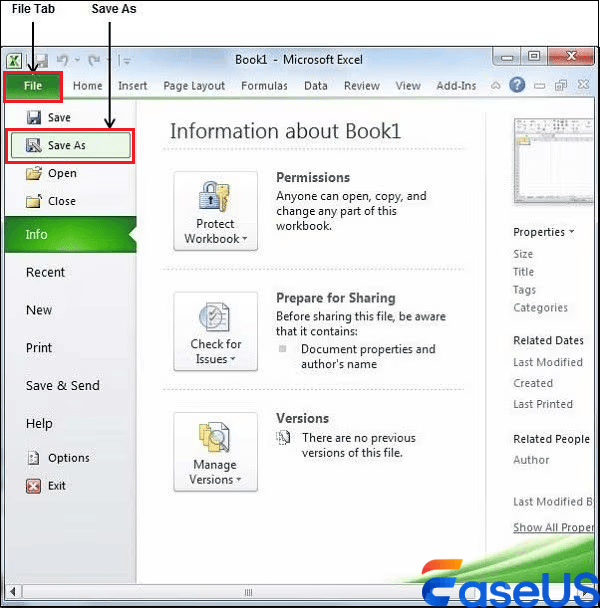
步驟 2 。使用另一個檔案名稱重新命名它,然後點擊「儲存」。
如果該方法無法解決問題,那麼就該尋找下一個解決方案了。
3.檢查權限以解決Excel無法儲存的問題
當嘗試將儲存Excel檔案移到您沒有權限的位置時,將會彈出錯誤文字。管理員可以存取具有權限的驅動程式和檔案。但是,單一使用者或首席管理員只能存取特定的系統類別。
如果這是導致錯誤文字出現的原因,您必須更改存取權限才能解決「Excel 不允許我儲存」錯誤。以下是檢查權限的步驟:
步驟1.同時按下「Window + E」鍵。現在,在出現的標籤上找到資料夾並右鍵單擊它。
步驟 2 。點擊「屬性」選項卡,然後點擊「安全性」選項卡,它將為您提供一個可點擊的「進階」選項。
步驟3.點選「更改」按鈕繼續,最後點選「立即尋找」修改權限。

當Excel 因檔案副檔名無效而無法開啟檔案時,此方法也有效。
4. 透過在安全模式下啟動 Excel 來修復 Excel 不允許我儲存的問題
解決此問題的最佳解決方案之一是以安全模式啟動 MS Excel,這可能會解決問題,因為其插件已完成,並且應用程式將使用基本編輯器啟動。以下是需要遵循的步驟:
步驟1.按「Windows + R」啟動「執行」框。出現時,在對話框中輸入excel.exe/safe 。
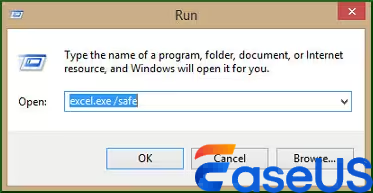
步驟 2.現在,Excel 將以安全模式打開,您可以再次嘗試儲存檔案。
將這篇文章分享到 Reddit 等論壇和 Twitter 等社群媒體,以幫助更多有需要的用戶:
5.刪除Excel加載項以解決Excel不保存資料的問題
此問題可能是由您的 Excel 磁碟機上的加載項所造成的。這些就是為什麼在嘗試儲存檔案時光盤過載的原因。但是,刪除 Excel 加載項的步驟如下:
步驟 1.啟動“MS Excel”,然後點選檔案。
步驟 2選擇「管理」並點選「加載項」繼續。
步驟3.關閉加載項。
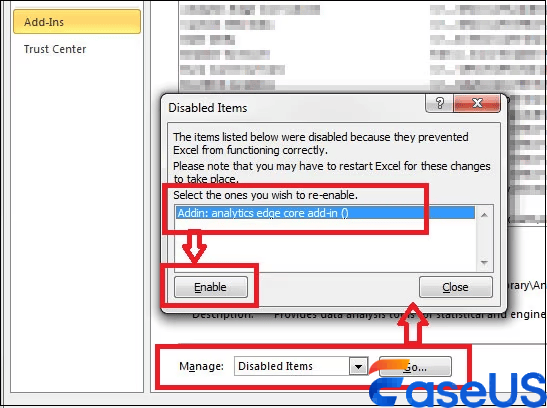
Excel 無法儲存的常見問題解答
如果 Excel 不允許您儲存,請考慮以下常見問題:
1. 為什麼 Excel 不允許我儲存?
如果磁碟已加載,您的 Excel 可能不允許您儲存檔案。您儲存的磁碟經常會發生技術錯誤。在某些情況下,磁碟會意外與電腦分離。在這種情況下,嘗試儲存時將顯示錯誤文字。您想要將儲存複製到檔案的磁碟機沒有足夠的儲存空間。因此,儲存空間不足會導致此錯誤。
2. 如何修復 Excel 無法儲存?
您可能會考慮安全啟動 MS Excel 來解決此問題。您需要做的就是按下“Windows + R”鍵啟動“運行”對話框,然後在對話框中輸入“excel.exe /safe”命令。
3. 如何為儲存啟用Excel?
點擊“檔案”>“選項”,然後在 Excel 選項對話方塊中選擇“儲存”。請確保儲存「儲存工作簿」下的「自動恢復」資訊。
最後的話
MS Excel 經常會出現一系列令使用者煩惱的問題。儘管如此,Excel 不會讓我出現儲存錯誤,而且解決問題並按照您想要的資料夾格式組織文件變得非常具有挑戰性。如果您厭倦了以一些不可靠的方式解決此問題,則最好嘗試上述策略。即使它們不起作用,安裝EaseUSFixo Document Repair軟體總是有益的。
這篇文章有幫到您嗎?